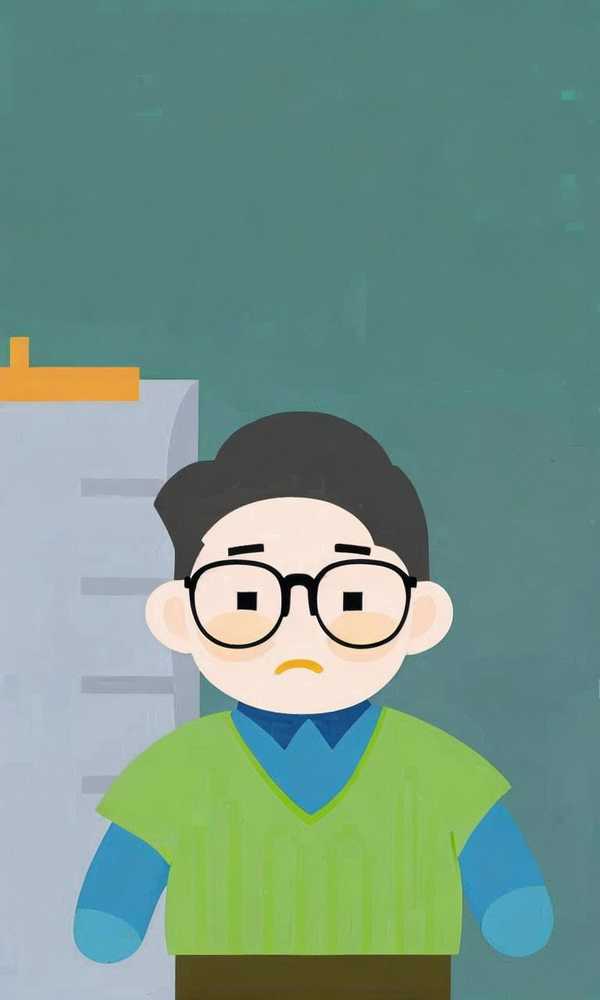想让电脑游戏更流畅、设计软件更稳定?更新显卡驱动是关键一步。无论是NVIDIA、AMD还是Intel显卡,只需几分钟就能搞定最新驱动安装,本文提供5种简单方法,从自动更新到手动安装,总有一种适合你。
1. 自动更新:最省心的选择

对于怕麻烦的用户,Windows自带的更新功能或显卡厂商工具是最优解。在Win10/11中,打开「设置」-「更新与安全」-「Windows更新」,系统会自动检测并安装推荐驱动,适合追求稳定的普通用户。如果你是游戏玩家,NVIDIA的GeForce Experience或AMD的Radeon Software会更专业——它们不仅能自动推送适配游戏优化的驱动,还能一键优化游戏画质设置,安装后只需登录账号点击「驱动程序」-「下载」即可。
2. 设备管理器:系统内置工具

按下Win+X选择「设备管理器」,展开「显示适配器」右键显卡设备,点击「更新驱动程序」,选择自动搜索或手动指定驱动包路径。这种方法适合临时修复驱动异常,但可能无法获取最新版本。若遇到驱动冲突,可先在此界面右键选择「卸载设备」并勾选删除驱动软件,重启后再安装新驱动。
3. 官网手动下载:精准控制版本
访问NVIDIA/AMD官网的驱动下载页,根据显卡型号和系统版本筛选(如RTX 3070+Win11)。注意区分「Game Ready」(游戏优化)和「Studio」(创作软件优化)版本。下载后运行安装程序时,建议选择「自定义安装」并勾选「执行清洁安装」,避免旧驱动残留。若官网下载慢,可尝试用UU加速器优化网络。创新科技网 Www.zQcyZG.cOM
4. 第三方工具:一键检测更新
驱动人生、驱动精灵等软件能自动扫描硬件并匹配驱动库,点击「立即修复」即可完成下载安装,适合对硬件不熟悉的用户。但需注意避开捆绑软件,优先选择官网标注的「纯净版」或「海外版」。这类工具还提供驱动备份功能,更新失败时可快速回退。
5. 安全模式:解决顽固问题
当驱动异常导致蓝屏、黑屏时,需重启按F8进入安全模式,在设备管理器中彻底卸载旧驱动,再正常启动安装新驱动。对于NVIDIA显卡,安装时可勾选「清洁安装」选项;AMD用户建议先用DDU工具清除残留,再安装官网下载的Adrenalin版驱动。完成后务必重启,并通过显卡控制面板验证版本号是否更新。